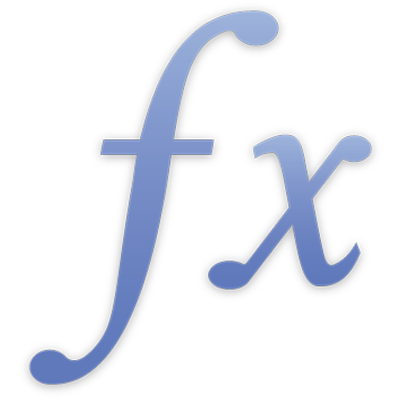
ESTRAI.REGEX
La funzione ESTRAI.REGEX restituisce le corrispondenze o i gruppi di cattura in una corrispondenza di una data espressione regolare in una stringa d'origine.
ESTRAI.REGEX(stringa_origine; stringa_espressione_regolare; occorrenza_corrispondenza; gruppi_cattura_occorrenze)
stringa di origine: valore stringa con cui effettuare il confronto.
stringa_espressione_regolare: valore stringa che rappresenta un'espressione regolare utilizzato per trovare corrispondenze con stringa_origine.
occorrenza_corrispondenza: un numero intero opzionale indicante quale corrispondenza deve essere restituita nel caso in cui siano presenti diverse corrispondenze. I numeri interi negativi vengono accettati e consentono di accedere alle corrispondenze precedenti, quindi -1 è la corrispondenza precedente più recente e così via. Se il valore è 0, viene restituita una matrice di tutte le corrispondenze. Se il valore viene omesso, viene restituita la prima corrispondenza.
gruppi_cattura_occorrenze: un numero intero opzionale indicante il gruppo di cattura da restituire all'interno di una corrispondenza, nel caso in cui vi siano gruppi di cattura nell'espressione regolare. I valori negativi non vengono accettati. Se il valore è 0, viene restituita una matrice di tutti i gruppi di cattura. Se il valore viene omesso, viene restituita l'intera corrispondenza.
Note
La stringa_espressione_regolare deve essere conforme allo standard ICU.
Esempi |
|---|
Se disponi di dati che non si adattano facilmente alle righe e alle colonne di un foglio di calcolo, puoi usare ESTRAI.REGEX per semplificare. Ad esempio, nella tabella sottostante, i dati hanno una certa struttura, ma può essere difficile separare manualmente i dati in più celle per revisione. |
A | |
|---|---|
1 | Recensioni utenti |
2 | E-mail: jtalma@icloud.com Nome: Julie Talma Data 17/05/2021 |
3 | E-mail: danny_rico@icloud.com Nome: Danny Rico Data: 02/06/2021 |
Per risolvere questo problema, puoi aggiungere più colonne alla tabella per Nome, E-mail, Valutazione e Data, e poi usare ESTRAI.REGEX per trovare i dati che desideri in modo che vengano restituiti nella cella. Ad esempio, potresti inserire la seguente formula affinché restituisca un nome: In questa formula, vengono utilizzati i seguenti argomenti:
Questa formula può essere ripetuta per ogni riga di dati in modo tale da restituire il nome di ogni persona che ha risposto al sondaggio, cambiando la stringa_origine affinché corrisponda alle altre celle contenenti le informazioni sulle recensioni degli utenti. |
Per risolvere questo problema, puoi aggiungere più colonne alla tabella per Nome, E-mail, Valutazione e Data, e poi usare ESTRAI.REGEX per trovare i dati che desideri in modo che vengano restituiti nella cella. Ad esempio, potresti inserire la seguente formula: In questa formula, vengono utilizzati i seguenti argomenti:
|
Riorganizzare i dati di un elenco con occorrenza_corrispondenza |
|---|
A volte, potresti disporre di dati come quelli nella tabella sottostante (intitolata Fornitori), che raggruppa i valori in una cella: |
Fornitore | Articolo |
|---|---|
A | Lenticchie, ceci, fagioli |
B | Mele, arance, limoni |
C | Quinoa, riso, chia |
Per separare i valori in base al negozio e alla valutazione, puoi prima creare una nuova tabella, come quella sottostante: |
A | B | C | D | |
|---|---|---|---|---|
1 | Valutazione | A | B | C |
2 | 1 | |||
3 | 2 | |||
4 | 3 |
Per restituire Lenticchie, l'articolo valutato meglio per il fornitore A, puoi usare una formula come quella nella cella B2 della nuova tabella per restituire Lenticchie, l'articolo valutato meglio per il fornitore A: In questa formula, vengono utilizzati i seguenti argomenti:
|
La formula qui sopra può essere facilmente modificata per completare la tabella per gli altri fornitori e gli altri articoli.
|
Altri esempi |
|---|
A1 è "marina@example.com john@example.ca mike@example.de". =ESTRAI.REGEX(A1; "([A-Z0-9a-z._%+-]+)@([A-Za-z0-9.-]+\.[A-Za-z]{2,4})") restituisce “marina@example.com”. =ESTRAI.REGEX(A1; "([A-Z0-9a-z._%+-]+)@([A-Za-z0-9.-]+\.[A-Za-z]{2,4})"; 2) restituisce “john@example.ca”. =ESTRAI.REGEX(A1; "([A-Z0-9a-z._%+-]+)@([A-Za-z0-9.-]+\.[A-Za-z]{2,4})"; -1) restituisce “mike@example.de”. =ESTRAI.REGEX(A1; "([A-Z0-9a-z._%+-]+)@([A-Za-z0-9.-]+\.[A-Za-z]{2,4})"; 1; 1) restituisce “marina”. =ESTRAI.REGEX(A1; "([A-Z0-9a-z._%+-]+)@([A-Za-z0-9.-]+\.[A-Za-z]{2,4})"; 2; 2) restituisce “example.ca”. |

![L'Editor di formule che mostra la formula =ESTRAI.REGEX(A2;"[A-Z0-9a-z._%+-]+@[A-Za-z0-9.-]+\.[A-Za-z]{2;4}”)](https://help.apple.com/assets/63571E39039A945E696D9712/63571E44039A945E696D971C/it_IT/014238c635138c83b7d91afbf244173d.png)
